Cara Export Barcode Label Harga Promosi
Fitur Export Barcode Promosi memungkinkan Anda membuat data promosi dan mengunduh label barcode harga promosi tersebut. Label ini mencantumkan barang dengan harga promo beserta periode berlakunya. Setelah dicetak, label dapat ditempelkan pada rak atau kemasan produk agar pelanggan lebih mudah melihat harga promo.
Contoh:
Karis membuat “Promosi Spesial Hari Raya” di tokonya. Dalam promosi ini, setiap pelanggan yang membeli 1 botol Fanta akan mendapatkan diskon 5% secara otomatis.
Berikut adalah cara membuat promosi serta mengunduh label barcode harga promosi di website/back office Kasir Pintar sesuai contoh di atas :
- Login ke website/back office Kasir Pintar menggunakan akun yang sudah terdaftar.

- Setelah berhasil login, pilih menu Database, lalu pilih Marketing, dan klik Promosi di sidebar.
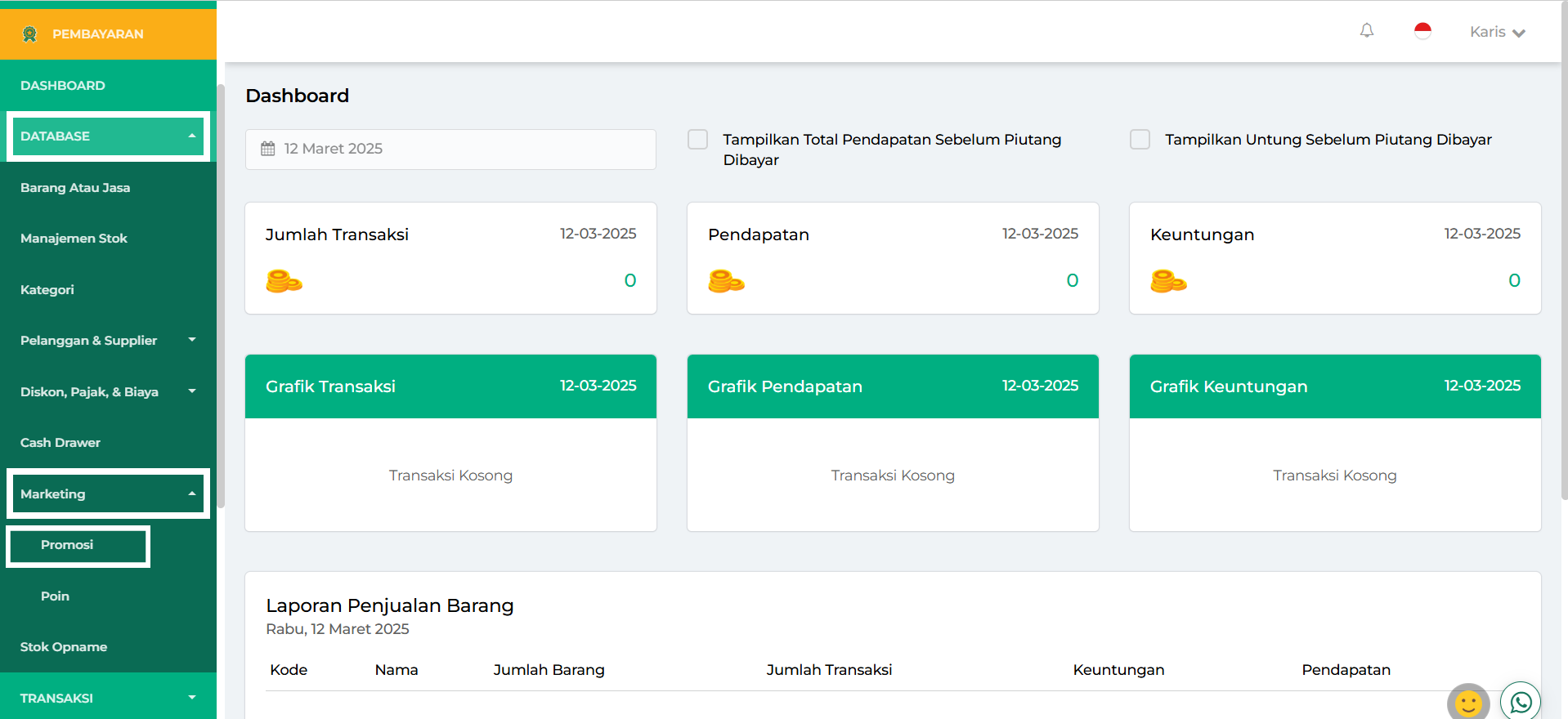
- Di halaman Database Promosi, klik tombol Tambah Promosi untuk menambahkan promo baru yang berlaku di toko Anda.
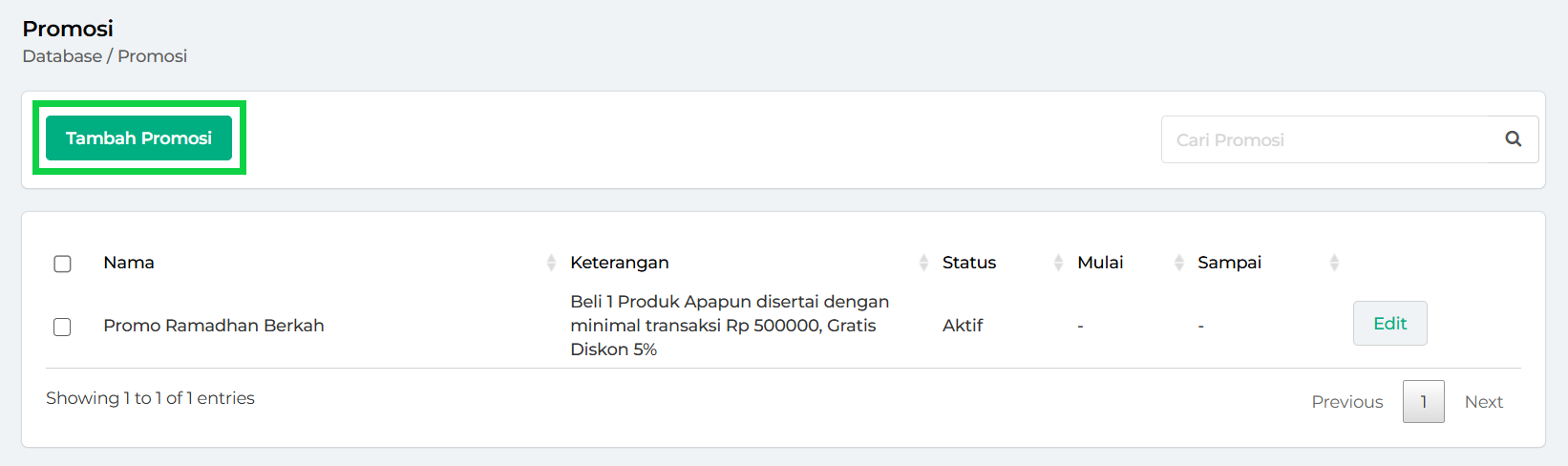
- Pilih Mode “Promosi Untuk Export Barcode” untuk membuat data promosi serta mengunduh label barcode harga promosi tersebut.
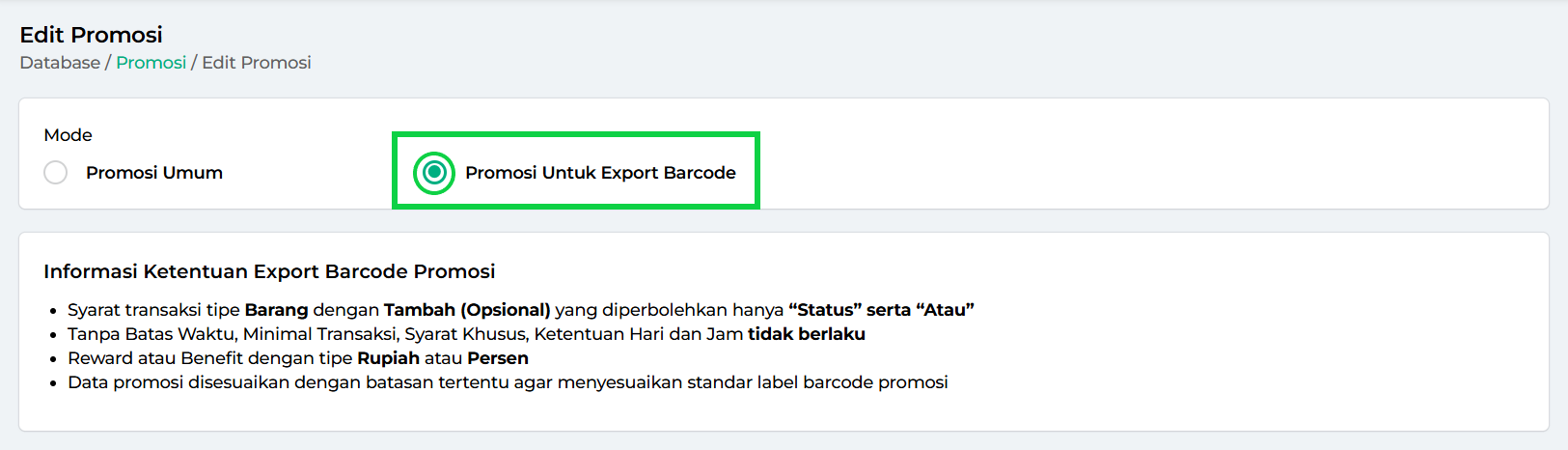
- Sebelum menggunakan fitur ini, pastikan Anda telah membaca dan memahami Ketentuan Export Barcode Promosi yang tertera.
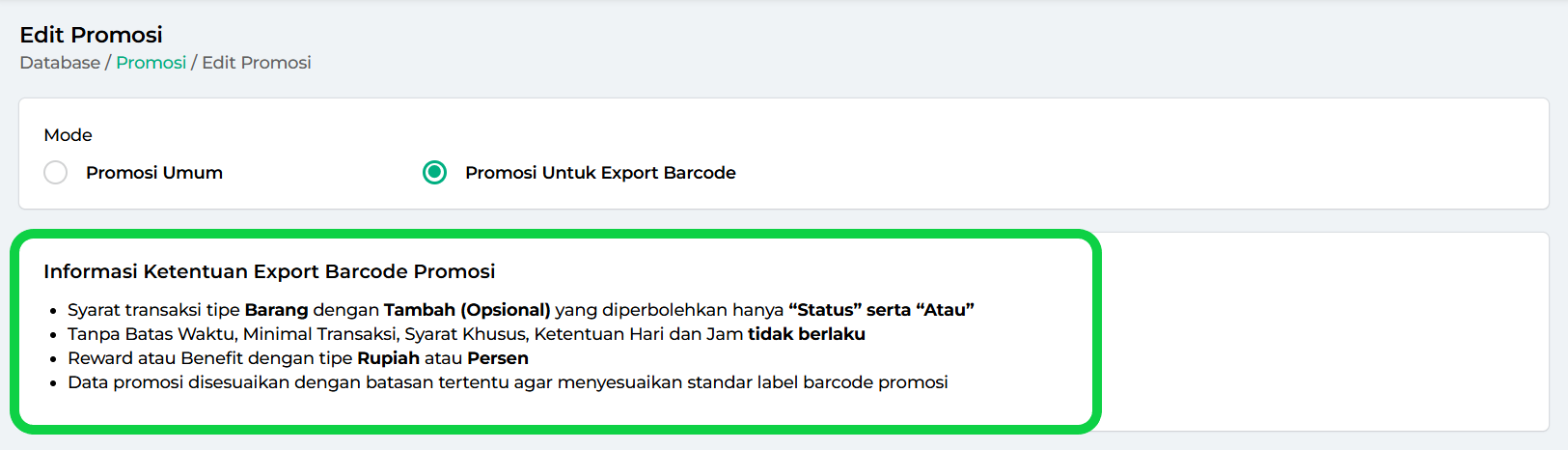
- Masukkan nama atau judul promosi yang ingin ditambahkan, lalu tentukan periode berlakunya dengan memilih tanggal mulai dan tanggal berakhir promosi.
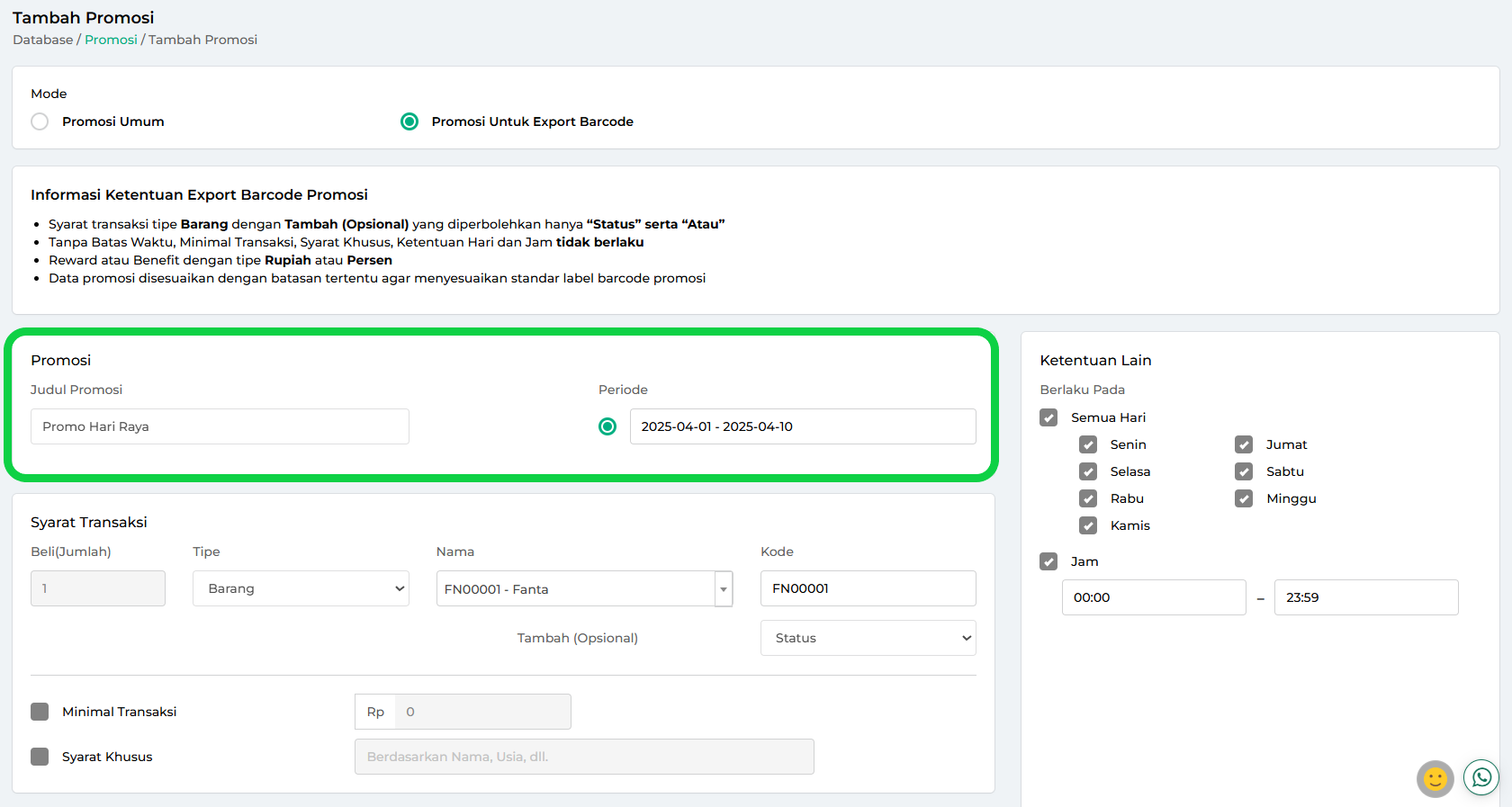
- Pada fitur Export Barcode Promosi, terdapat beberapa ketentuan pengisian data yang perlu diperhatikan. Berikut langkah-langkahnya :
- Pilih Barang yang Termasuk dalam Promosi
Perlu diperhatikan, pada fitur Export Barcode Promosi, hanya opsi “Syarat Transaksi” yang dapat digunakan sebagai ketentuan untuk memperoleh promosi.
Untuk ketentuan “Minimal Transaksi” dan “Syarat Khusus” tidak bisa dipilih dan digunakan sebagai ketentuan untuk memperoleh promosi di fitur ini.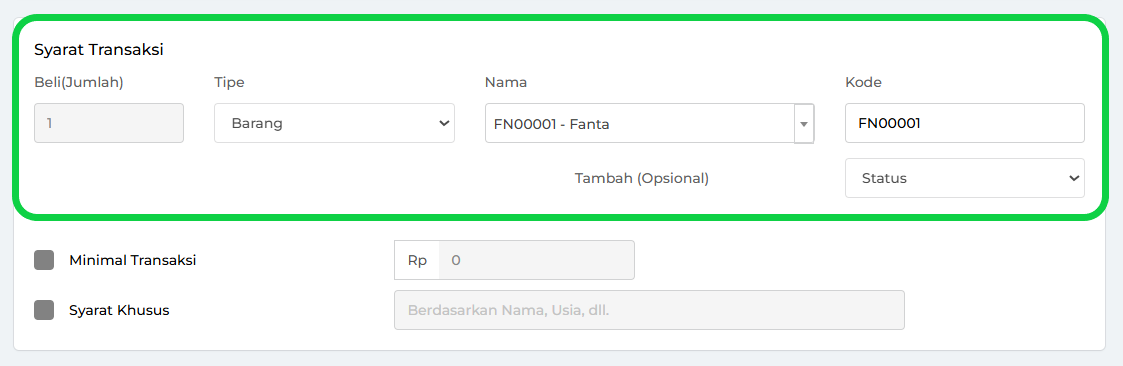
- Kolom Beli akan otomatis terisi dengan angka 1 item (qty) dan tidak dapat diubah.
Anda hanya dapat menentukan jumlah pembelian barang promo maksimal 1 item pada fitur Export Barcode Promosi ini.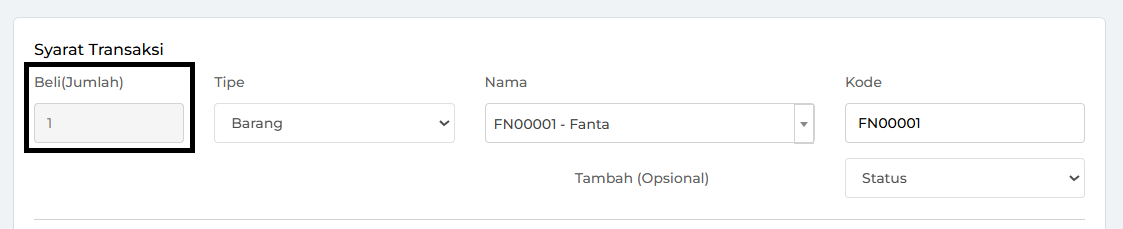
- Pada kolom Tipe, hanya opsi Barang yang dapat dipilih pada fitur Export Barcode Promosi ini.
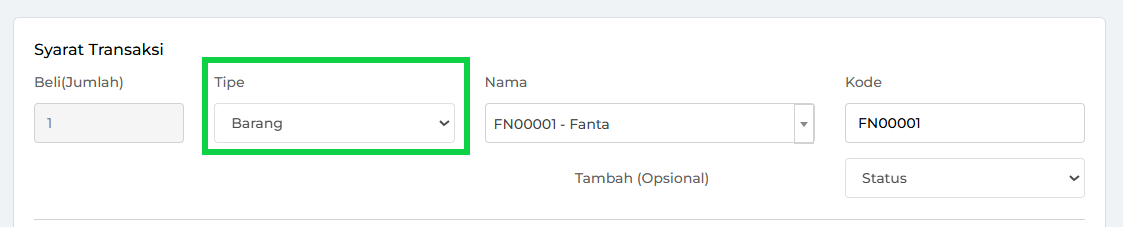
- Pada kolom Nama, klik kolom lalu ketik nama barang yang termasuk dalam periode promosi.
Setelah Anda memilih nama barang, kolom Kode Barang akan otomatis terisi sesuai dengan barang yang dipilih.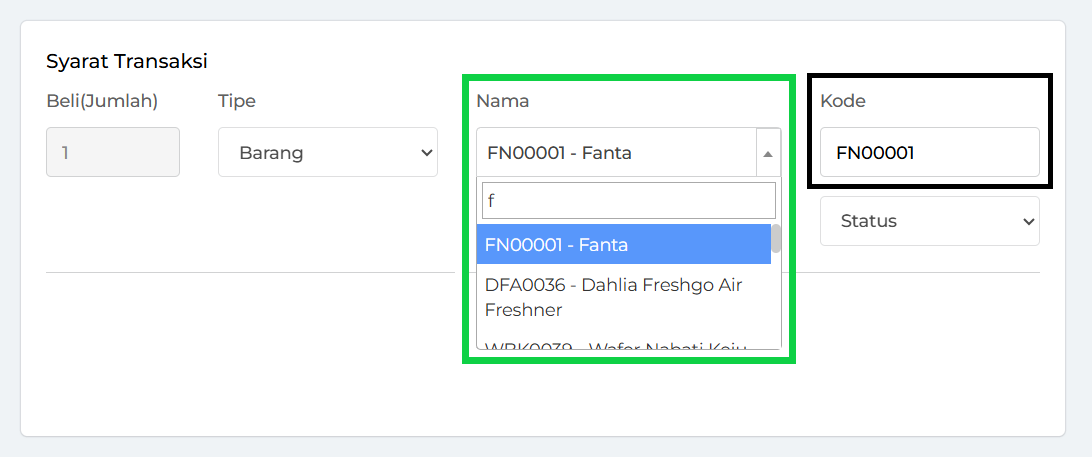
- Kolom Beli akan otomatis terisi dengan angka 1 item (qty) dan tidak dapat diubah.
- Menambahkan Syarat Tambahan (Opsional)
Kolom Tambah dapat digunakan jika ada syarat tambahan berupa pembelian barang tertentu yang harus dipenuhi untuk mendapatkan promosi.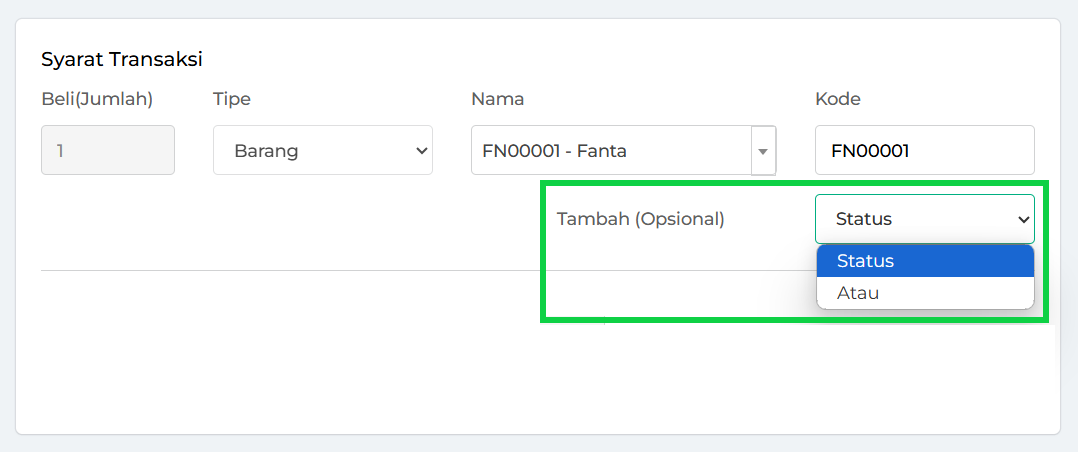
Terdapat dua pilihan kondisi, yaitu :
- Status: Digunakan jika hanya ada satu kondisi syarat pembelian barang. Saat memilih opsi ini, Anda dapat mengekspor label barcode promosi untuk 1 barang yang telah Anda atur.
- Atau: Digunakan jika terdapat dua kondisi syarat pembelian barang, tetapi hanya salah satu yang berlaku dalam satu transaksi. Saat memilih opsi ini, Anda dapat mengekspor label barcode promosi untuk 2 barang sesuai yang Anda atur.
- Status: Digunakan jika hanya ada satu kondisi syarat pembelian barang. Saat memilih opsi ini, Anda dapat mengekspor label barcode promosi untuk 1 barang yang telah Anda atur.
- Menentukan Reward/Benefit Promosi
Pada fitur Export Barcode Promosi, Anda hanya dapat memberikan diskon sebagai bentuk reward/benefit untuk pembelian barang promosi.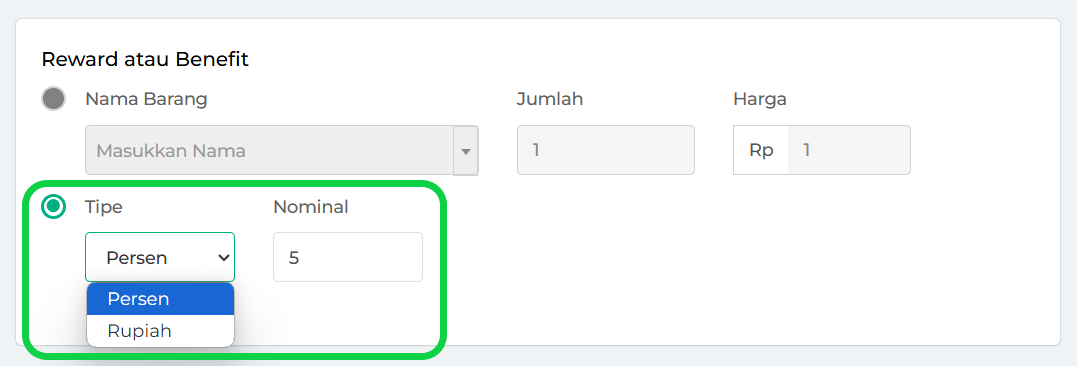
- Tipe Diskon:
- Persen: Pilih tipe “Persen” jika diskon diberikan dalam bentuk persentase (%).
- Rupiah: Pilih tipe “Rupiah” jika diskon diberikan dalam bentuk nominal uang (Rp).
- Input Nominal Diskon: Masukkan nominal diskon sesuai tipe yang telah dipilih.
- Tipe Diskon:
- Pilih Barang yang Termasuk dalam Promosi
- Setelah semua pengaturan selesai, Anda memiliki dua pilihan untuk menyimpan dan mengunduh barcode harga promosi :
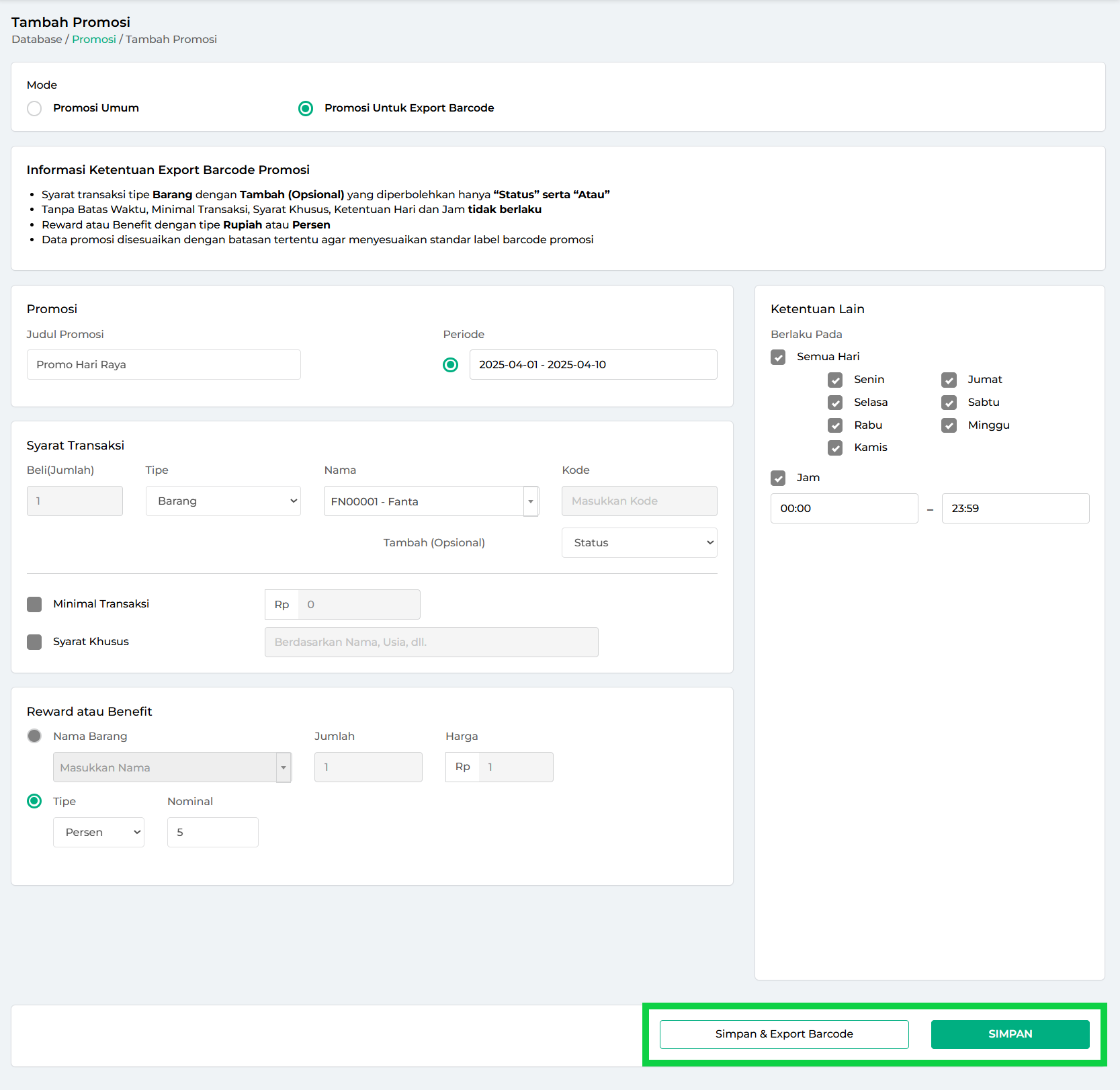
- Simpan: Pilih tombol ini jika ingin menyimpan pengaturan promosi tanpa mengunduh label barcode harga promo tersebut.
- Simpan & Export Barcode: Pilih tombol ini jika ingin menyimpan pengaturan promosi sekaligus mengunduh label barcode harga promo tersebut, sesuai dengan pengaturan yang telah dibuat.
- Simpan: Pilih tombol ini jika ingin menyimpan pengaturan promosi tanpa mengunduh label barcode harga promo tersebut.
- Jika Anda memilih tombol Simpan & Export Barcode, Anda akan diarahkan ke halaman Pengaturan Export Barcode untuk mengatur format pengunduhan label barcode harga promosi.
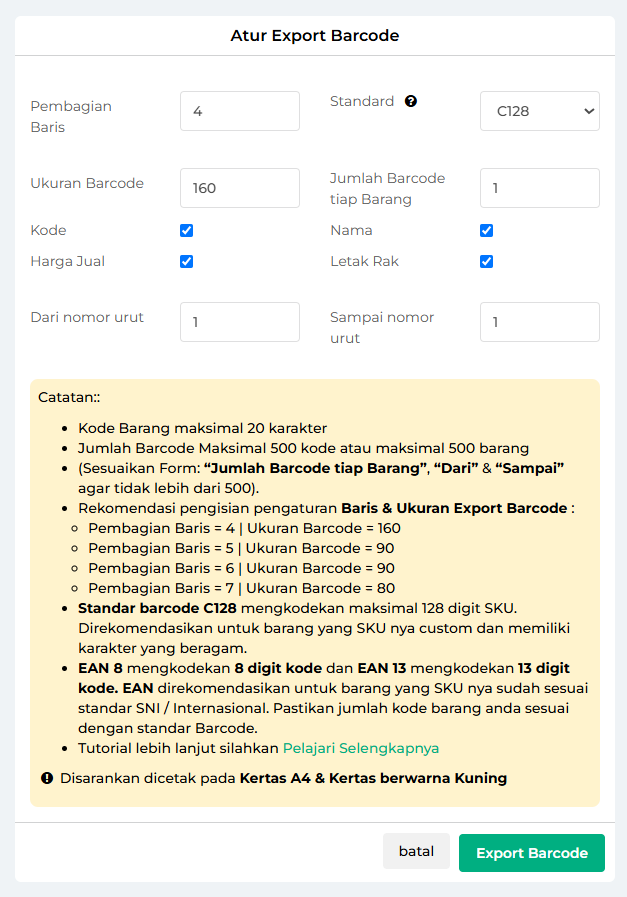
- Pembagian Baris, digunakan untuk mengatur jumlah label barcode yang bisa dimuat dalam satu baris mendatar.
- Standard, digunakan untuk mengatur standar export kode barang berdasarkan barang yang dipilih:
- C128: Jika memilih C128, kode barang yang akan diekspor dapat berupa angka dan huruf, dengan panjang maksimal 20 karakter.
- EAN 13: Jika memilih EAN 13, pastikan kode barang yang diekspor berupa angka dengan panjang 13 digit.
- EAN 8: Jika memilih EAN 8, pastikan kode barang yang diekspor berupa angka dengan panjang 8 digit.
- C128: Jika memilih C128, kode barang yang akan diekspor dapat berupa angka dan huruf, dengan panjang maksimal 20 karakter.
- Ukuran barcode, digunakan untuk mengatur ukuran label barcode yang akan diunduh.
- Jumlah Barcode Tiap Barang, digunakan untuk mengatur jumlah barcode yang akan diunduh untuk setiap barang.
- Informasi yang Ditampilkan pada Label Barcode :
Pilih informasi yang ingin ditampilkan pada label barcode dengan mencentang kolom yang tersedia. Anda dapat memilih beberapa informasi berikut sesuai kebutuhan:- Kode Barang
- Nama Barang
- Harga Jual
- Letak Rak
- Pengaturan Jumlah Barcode yang Diekspor :
Dari Nomor Urut dan Sampai Nomor Urut digunakan untuk menentukan jumlah label barcode yang akan diunduh. Kolom ini otomatis menyesuaikan dengan jumlah barang yang telah dipilih atau diatur di halaman sebelumnya.
- Pembagian Baris, digunakan untuk mengatur jumlah label barcode yang bisa dimuat dalam satu baris mendatar.
- Setelah mengisi semua data yang dibutuhkan, klik tombol Export Barcode untuk mengunduh label barcode harga promosi sesuai dengan pengaturan yang telah dibuat.
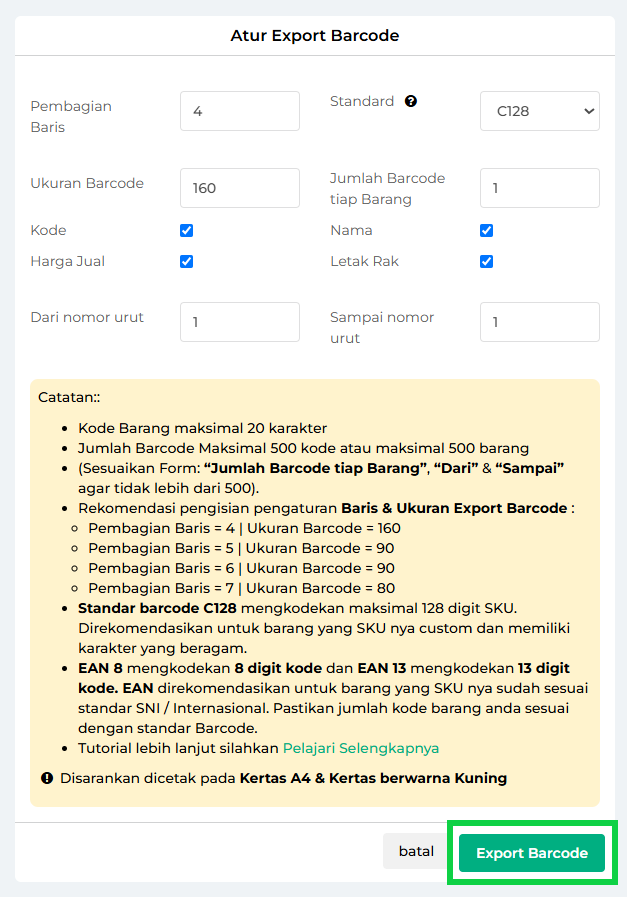
- Barcode berhasil diekspor atau diunduh dalam format file PDF.
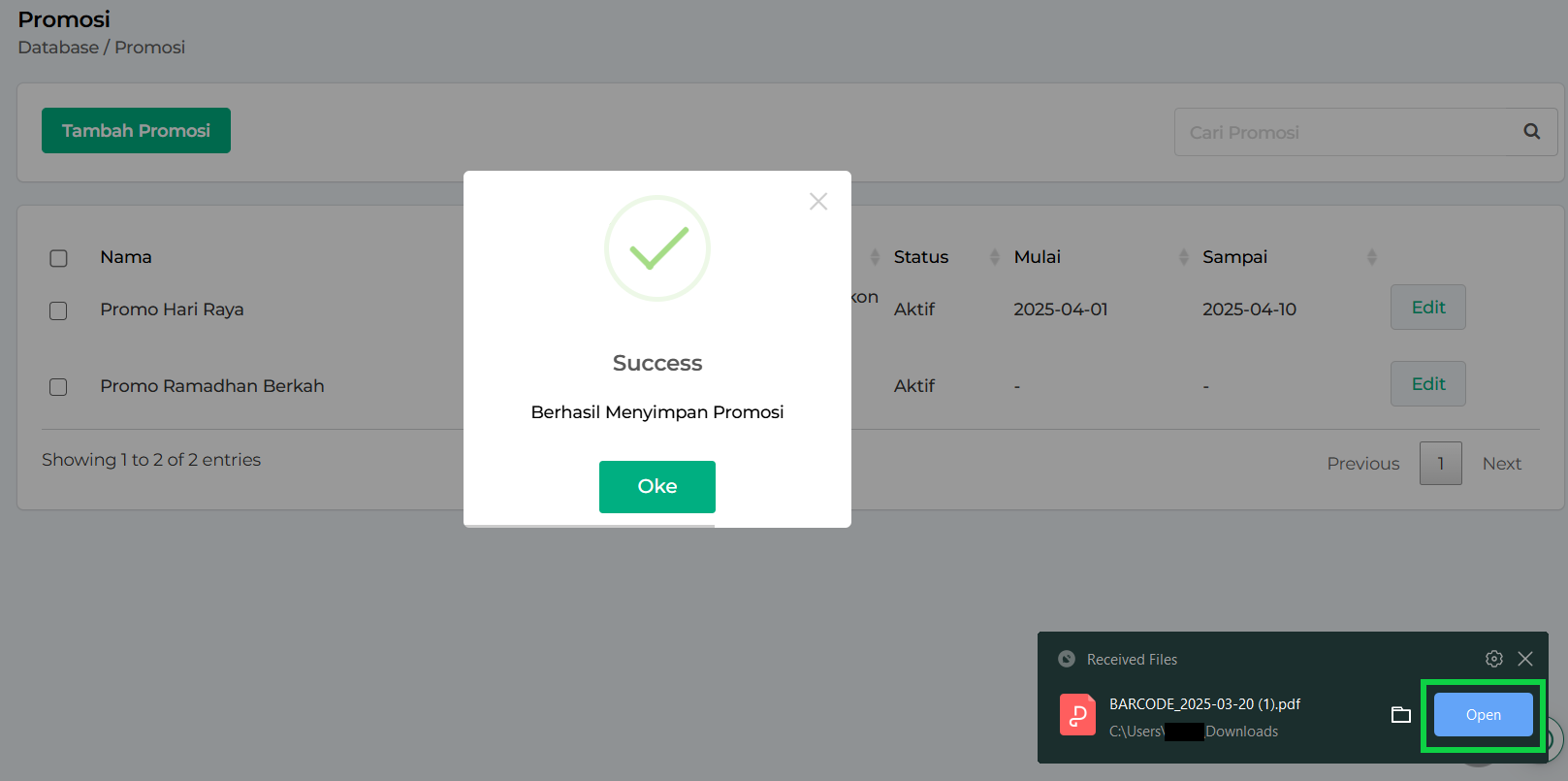
Setelah barcode berhasil diunduh, Anda dapat mencetak dan menggunakannya dengan cara berikut :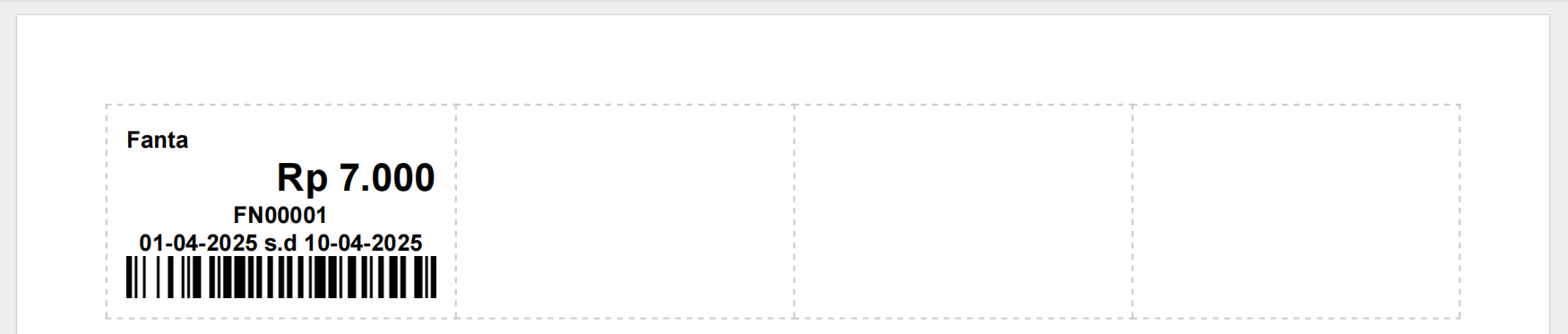
- Buka file barcode yang telah diunduh.
- Cetak label barcode menggunakan printer yang sesuai.
Saran Rekomendasi : Anda bisa menggunakan kertas HVS A4 berwarna kuning agar lebih mudah dikenali sebagai label penanda barang promo. - Gunting label barcode yang sudah dicetak.
- Tempelkan label barcode pada rak barang promo, agar pelanggan dapat melihat harga promo dengan jelas.
Dengan mengikuti langkah-langkah di atas, Anda dapat dengan mudah mengatur, mengunduh, dan mencetak label barcode harga promosi untuk toko Anda.
Selamat Mencoba!